表示形式エディターの作業
表示形式エディターは、Analytics で表示形式を作成および編集する場所です。ここでは、データセットからのデータが集約されて使用できるように準備されているほか、それを使用して構築するためのさまざまな表示形式が表示されます。
表示形式の作成方法
表示形式は、ダッシュボードの基本要素です。したがって、表示形式の作成を開始するときに、開始点には 2 つの選択肢があります。
新しいダッシュボードを作成することから始めます。このダッシュボードでは、新しい表示形式が最初または唯一の表示形式になります。これを行うには、[分析] またはワークスペースに移動し、[+ ダッシュボード] の青いボタンをクリックまたはタップします。
既存のダッシュボードに新しい表示形式を追加することから始めます。これを行うには、ダッシュボードをダッシュボード編集モードで開き、[+ 表示形式] の青い分割ボタン (モバイルでは [+] 青いボタン) をクリックまたはタップします。
その後、新しいデータ ソースを追加するか、既存のデータ ソースを選択するように求められます。
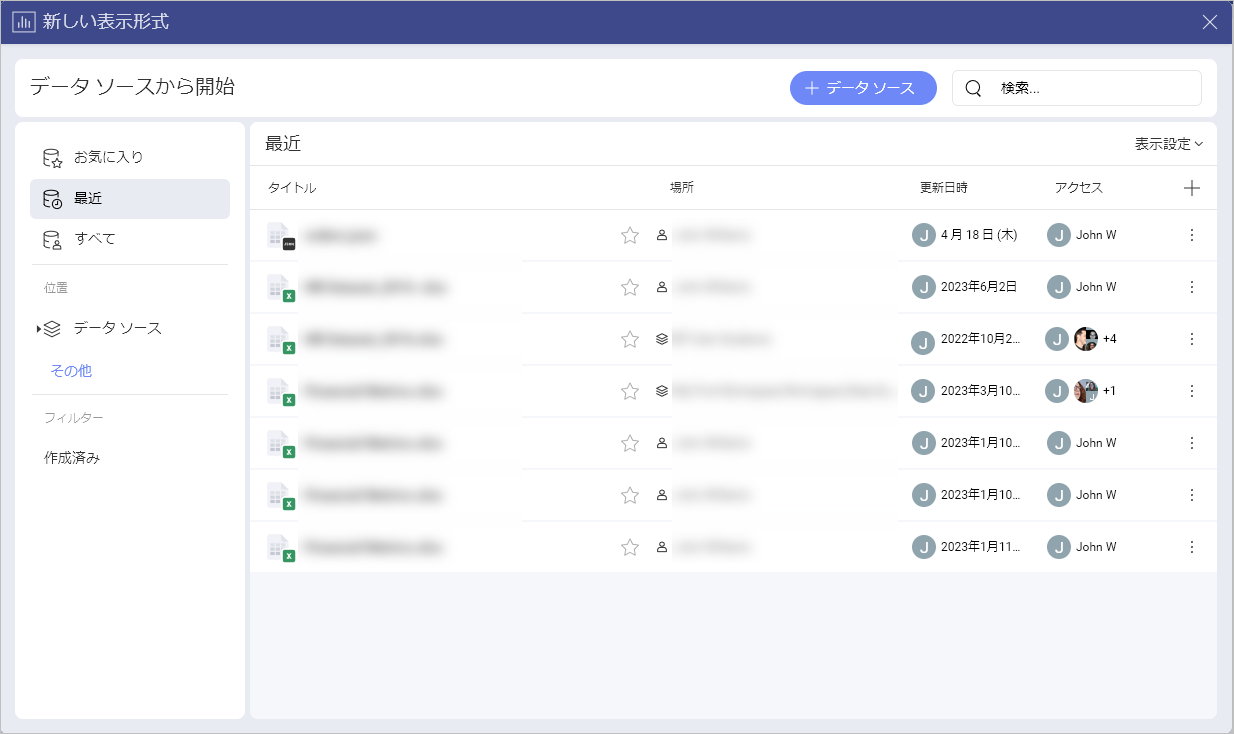
データ ソースを選択して構成すると、表示形式エディターに移動し、表示形式の作成を開始できます。
表示形式エディターは、データを使用して最も望ましいビューを作成するのに役立ちます。
表示形式エディターにアクセスする
表示形式エディターには、次の 2 つの方法でアクセスできます:
1. 表示形式作成プロセス
データ ソースを選択して設定すると、表示形式エディターが自動的に開きます。
2. ダッシュボード編集プロセス
選択したダッシュボードを開き、ダッシュボード編集モードに入ると、表示形式のオーバーフロー ボタンから [編集] を選択して、表示形式エディターにアクセスできます。または、オーバーフロー メニューの横にある鉛筆アイコンをクリックまたはタップすることもできます。
表示形式エディターの概要
以下は、エディターのすべてのセクションとその機能のリストです。
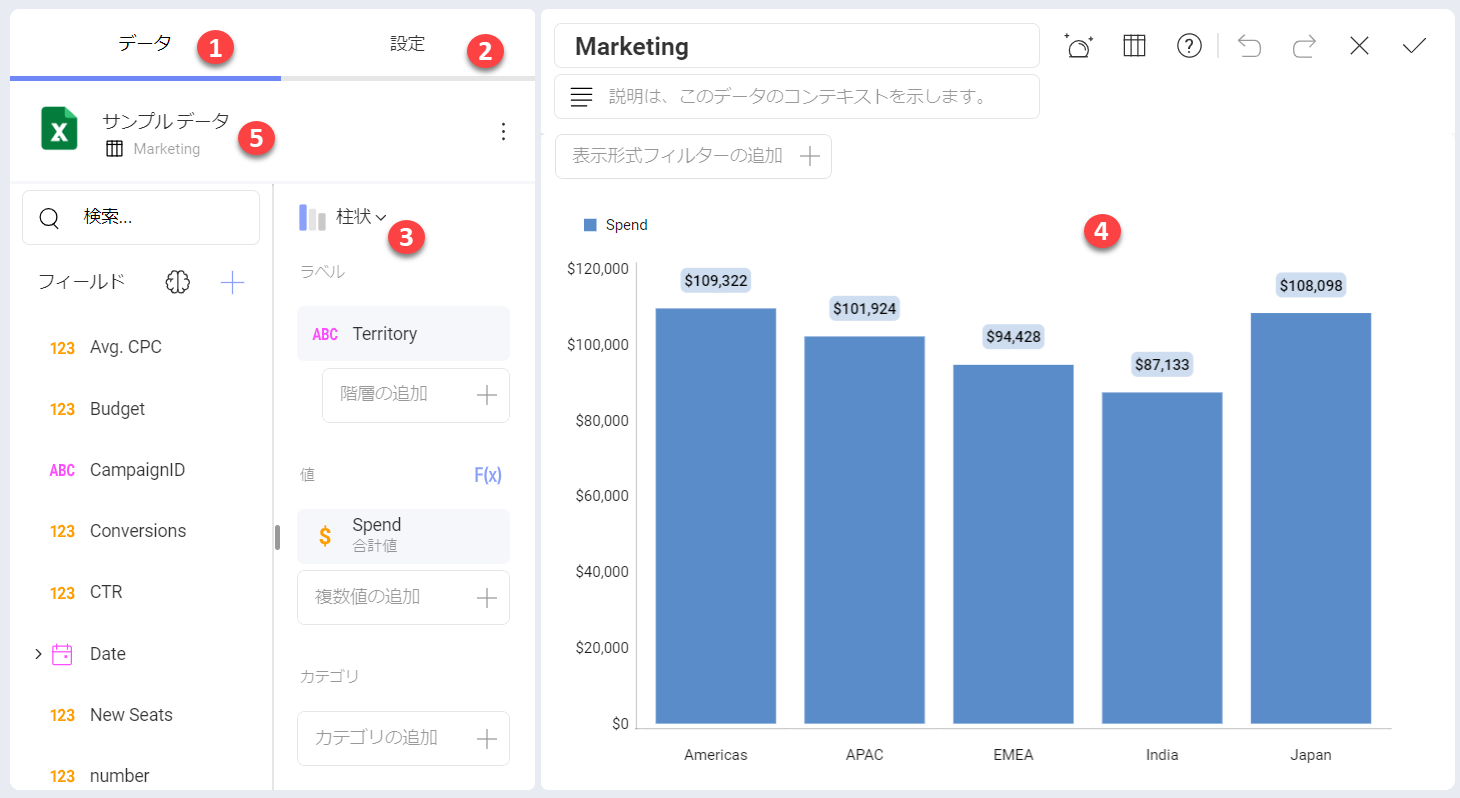
- [データ] セクション - このセクションには 2 つのパネルがあります。
a. [フィールド] - データ ソース内で使用可能なすべてのフィールドが左側のパネルに表示されます。各フィールドには、フィールド タイプ (日付、値、テキスト) をユーザーに通知するインジケーターがあります。使用可能なフィールドが 10 を超えると、検索バーが表示されます。 このパネルの [+] アイコンを使用すると、データ ソースをブレンドするか、フィールドを計算することができます。脳アイコンを使用すると、BigQuery または Azure の機械学習モデルのフィールドを表示形式に使用できます。BigQuery 機械学習モデルは、BigQuery データ ソースでのみ機能することにご注意ください。
b.表示形式フィールド - ここでフィールドをドラッグアンドドロップするか、[+] マークをクリックして使用可能なフィールドから作成する表示形式に使用するフィールドを選択します。
[設定] セクション - このセクションでは、表示する内容をカスタマイズできます。各表示形式には独自の設定があります。
[設定] セクションの下部に、リンクのオプションが表示されます。これは、ドリル ダウンを全く新しいレベルに到達させる強力な機能です。詳細については、ダッシュボード リンクトピックをご覧ください。
表示形式ピッカー - ここで目的の表示形式を選択して、最終結果をプレビューできます。ドロップダウン メニューでさまざまなチャート タイプを切り替えると、表示形式フィールドのセクションが変更されます。各表示形式のフィールドは異なりますが、入力するだけで自動的に変更されます。
表示形式のワークスペース - フィールドをドラッグアンドドロップしながら作成または編集している表示形式を確認できます。そのチャート タイプを作成するために必要なすべてのフィールドが揃うまで、表示形式は入力されません。
データ ソース - 現在使用しているデータ ソースがここに表示されます。クリックによってデータ ソース内のシート、テーブル、またはビューを変更し、またエディターを離れることなく、接続を新しいデータ ソースへ完全に変更できます。詳細については、表示形式に使用するデータ ソースの変更トピックを参照してください。
特に、次のことが可能になります:
表示形式の構築が完了したら、次のことができます。
チェック アイコンを選択して、ダッシュボード エディターに戻ります。ダッシュボード エディターでは、表示形式をドラッグしてレイアウト、サイズ、配置を操作できます。
ダッシュボードの書式設定とスタイル設定の準備ができたら、チェック アイコンをもう一度クリックまたはタップしてダッシュボードを保存します。
